canvas实现画板功能
需求分析
1.具有基本的铅笔功能
2.即时直线绘制
3.即时绘制矩形
4.即时圆形
5.即时橡皮擦
7.插入图片
8.把画板保存为图片并下载 //此处还没做好,画板底色是黑色的
9.选择颜色
10.选择线条粗细
Setp1:构建网页基本样式
html代码
<!--可选操作-->
<div id="select">
<button id="pen">铅笔</button>
<button id="line">直线</button>
<button id="rect">矩形</button>
<button id="arc">圆形</button>
<button id="robber">橡皮檫</button>
<button id="img">图片</button>
<button id="save">保存</button>
<input type="file" id="file" name="img" style="display: none"/>
<input type="color" id="color"/>
<input type="number" id="lineWidth"/>
</div>
<!--画板-->
<canvas id="penal" width="800" height="800"></canvas>css代码
/*只有一句,用来初始化画板颜色*/
#penal {
width: 800px;
height: 800px;
background-color: #ccc;
}Step2:构造实现画板各个功能的js代码
1.构造
Draw()类,并初始化必要的参数
var Draw = function(){
this.type = 'pen'; //选项类型,默认为铅笔
this.penal = document.getElementById('penal');
this.pen = this.penal.getContext('2d');
this.isDraw = false; //绘画开关
this.color = document.getElementById('color');
this.lineWidth = document.getElementById('lineWidth');
this.select = document.getElementById('select'); //选择面板
this.img = new Image();//用于动态绘制直线,矩形,圆形
};2.这里只需要构造一个初始化函数
init()初始化函数内部需要用到的变量
Draw.prototype.init = function(){
var self = this;
var originX = null;
var originY = null;
}先绑定选择操作
this.select.addEventListener('click',function(event){
if(event.target.id == 'pen'){
self.type = 'pen';
}else if(event.target.id == 'line'){
self.type = 'line';
}else if(event.target.id == 'rect'){
self.type = 'rect';
}else if(event.target.id == 'arc'){
self.type = 'arc';
}else if(event.target.id == 'robber'){
self.type = 'robber';
}else if(event.target.id == 'img'){
document.getElementById('file').click(); //默认触发选择文件操作
document.getElementById('file').onchange = function(e){
var reader = new FileReader(); //这是H5新增加的读取文件函数
reader.readAsDataURL(e.target.files[0]);
reader.onload = function(ent){ //文件读取完毕后触发操作
var img = new Image();
img.src = ent.target.result; //读取的结果默认存放在result上
self.pen.drawImage(img,0,0); //把图片直接画在画布上
}
}
}
else if(event.target.id == 'save'){
var a = document.createElement('a');
a.href = self.penal.toDataURL('image/png'); //把画布转化为base64
a.download = 'image.jpeg';
a.id = 'download';
a.innerHTML = 'download';
document.body.appendChild(a);
document.getElementById('download').style.display = 'none';
document.getElementById('download').click(); //默认出发下载操作
}
},false);可以知道当绘画时,
mousedown事件触发时,需要把this.isDraw = true,同时记录鼠标所在坐标,获取选择的color和linewidth,并开启绘画路径
this.penal.addEventListener('mousedown',function(event){
self.isDraw = true;
originX = event.clientX - self.penal.offsetLeft; //原点x坐标
originY = event.clientY - self.penal.offsetTop; //原点y坐标
self.pen.moveTo(originX, originY);
self.pen.strokeStyle = self.color.value;
self.pen.lineWidth = self.lineWidth.value;
self.pen.beginPath();
},false);然后当触发
mouseup事件时,可知需要结束绘画,若鼠标离开画布,即mouseleave时,也需要结束绘画,这部分很简单只需把this.isDraw = false和关闭绘画路径
this.penal.addEventListener('mouseleave', function () {
if(self.isDraw){
self.pen.closePath();
self.isDraw = false;
}
},false);
this.penal.addEventListener('mouseup', function (event) {
if(self.isDraw){
self.pen.closePath();
self.isDraw = false;
}
},false);接下来就是最难的部分的,当
mouseover时,需要即时绘制
先实现铅笔功能
this.penal.addEventListener('mousemove',function(event){
//只有可绘画时才可画
if(self.isDraw){
var x = event.clientX - self.penal.offsetLeft; //移动过程中的x坐标
var y = event.clientY - self.penal.offsetTop; //移动过程中的y坐标
if(self.type == 'pen'){
self.pen.lineTo(x,y);
self.pen.stroke();
}
}
},false);接下来实现橡皮擦功能,实现方法是把绘画线条加粗,并颜色默认选择画布底色
if(self.type == 'robber'){
self.pen.strokeStyle = '#ccc';
self.pen.clearRect(x-10,y-10,20,20);
}接下来实现绘制直线,矩形和圆形的方法其实大同小异,然后为了能让我们画矩形和圆形能在所有方向都能画,我们增加了
newOriginX和newOriginY两个变量
var newOriginX = originX,newOriginY = originY;
if(self.type == 'line'){
self.pen.moveTo(originX,originY);
self.pen.lineTo(x,y);
self.pen.stroke();
}else if(self.type == 'rect'){
if(x < originX){
newOriginX = x;
}
if(y < originY){
newOriginY = y;
}
self.pen.rect(newOriginX,newOriginY,Math.abs(x-originX),Math.abs(y-originY));
self.pen.stroke();
}else if(self.type == 'arc'){
if(x < originX){
newOriginX = x;
}
if(y < originY){
newOriginY = y;
}
var r = Math.sqrt(Math.abs(x-originX) * Math.abs(x-originX) + Math.abs(y-originY) * Math.abs(y-originY))
self.pen.arc(Math.abs(x-originX)+newOriginX, Math.abs(y-originY)+newOriginY , r, 0, 2*Math.PI);
self.pen.fillStyle = self.color.value;
self.pen.fill();
}
question:此时我们发现画的直线,矩形和圆形都会在画的时候留下移动的痕迹,这不是我们希望的结果,所以解决方法是:
在mousedown时,把当前画布内容保存为图片,并用初始化时一直没有使用过的this.img来保存,然后每次画直线等的时候先把画布全部清空,然后在把this.img画到画布上
把原来的mousedown事件添加一句代码
this.penal.addEventListener('mousedown',function(event){
self.isDraw = true;
//增加一句代码
self.img.src = self.penal.toDataURL('image/png');
originX = event.clientX - self.penal.offsetLeft; //原点x坐标
originY = event.clientY - self.penal.offsetTop; //原点y坐标
self.pen.moveTo(originX, originY);
self.pen.strokeStyle = self.color.value;
self.pen.lineWidth = self.lineWidth.value;
self.pen.beginPath();
},false);把
mouseover事件的代码稍作更改
if(self.type == 'line'){
self.pen.clearRect(0,0,800,800);//增加代码
self.pen.drawImage(self.img, 0, 0);//增加代码
self.pen.beginPath();//增加代码
self.pen.moveTo(originX,originY);
self.pen.lineTo(x,y);
self.pen.stroke();
self.pen.closePath();//增加代码
}else if(self.type == 'rect'){
self.pen.clearRect(0,0,800,800);//增加代码
self.pen.drawImage(self.img, 0, 0);//增加代码
self.pen.beginPath();//增加代码
if(x < originX){
newOriginX = x;
}
if(y < originY){
newOriginY = y;
}
self.pen.rect(newOriginX,newOriginY,Math.abs(x-originX),Math.abs(y-originY));
self.pen.stroke();
self.pen.closePath();//增加代码
}else if(self.type == 'arc'){
self.pen.clearRect(0,0,800,800);//增加代码
self.pen.drawImage(self.img, 0, 0);//增加代码
self.pen.beginPath();//增加代码
if(x < originX){
newOriginX = x;
}
if(y < originY){
newOriginY = y;
}
var r = Math.sqrt(Math.abs(x-originX) * Math.abs(x-originX) + Math.abs(y-originY) * Math.abs(y-originY))
self.pen.arc(Math.abs(x-originX)+newOriginX, Math.abs(y-originY)+newOriginY , r, 0, 2*Math.PI);
self.pen.fillStyle = self.color.value;
self.pen.fill();
self.pen.closePath();//增加代码
}Step3:加载js文件
<script src="draw.js"></script>
<script>
window.onload = function (){
var draw = new Draw();
draw.init();
};
</script>最后简单的画板功能就是实现了,如有不足之处请指出
demo地址:https://github.com/1364137942/canvas-draw-panel
转自: https://blog.csdn.net/ali1995/article/details/52734253







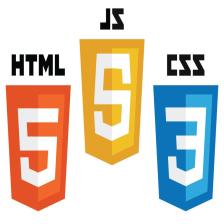














 6985
6985

 被折叠的 条评论
为什么被折叠?
被折叠的 条评论
为什么被折叠?








